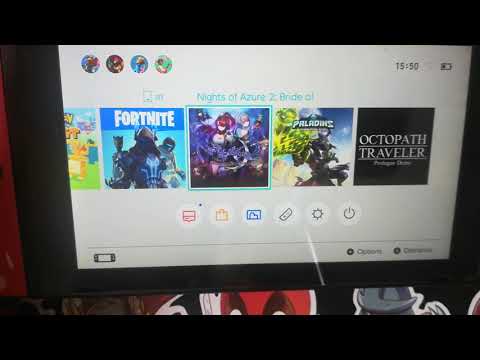Trouver des détails de stockage Dropbox dans Windows
Déterminer la quantité de stockage Dropbox actuellement utilisée est extrêmement simple sous Windows. En supposant que le client Dropbox officiel soit installé et fonctionnel, recherchez l'icône dans la barre d'état système. Il peut s'afficher près de l'horloge, mais sinon l'icône est probablement masquée. Cliquez sur la flèche située à gauche de la barre d'état système pour afficher les éléments cachés à l'intérieur, puis recherchez l'icône Dropbox.


Trouver des détails de stockage Dropbox dans macOS
Trouver la quantité de votre espace de stockage Dropbox que vous utilisez est également assez simple sur Mac. Cliquez sur l'icône de la barre de menus Dropbox et une fenêtre contextuelle contenant les derniers fichiers et notifications apparaîtra.


Trouver des détails de stockage Dropbox dans Android
Si vous êtes un utilisateur Android, ouvrez votre application Dropbox. De là, appuyez sur l'icône Paramètres (l'icône «hamburger» avec trois lignes horizontales) dans le coin supérieur gauche. Vos informations de stockage sont affichées tout en haut.


Trouver des détails de stockage Dropbox dans iOS
La plupart du temps, les applications Android et iOS de la même entreprise fonctionnent de la même manière. Ce n'est pas un de ces temps. Sous iOS, ouvrez votre application Dropbox. Sur la page "Récents" de l'application, appuyez sur l'icône Paramètres dans le coin supérieur gauche.



Trouver des informations sur le stockage Dropbox sur le Web
Si vous vous trouvez sur une plate-forme ne disposant pas d'un client Dropbox officiel téléchargeable, tel que Chrome OS, par exemple, vous devrez recourir au Web pour trouver vos informations de stockage. C’est probablement la plus grosse douleur par rapport à toutes les autres, car cette information n’est pas immédiatement disponible dans un endroit simple et logique.
Une fois que vous êtes connecté à votre compte Dropbox, cliquez sur la photo de votre profil dans le coin supérieur droit, puis sélectionnez «Paramètres» dans le menu qui s’ouvre.